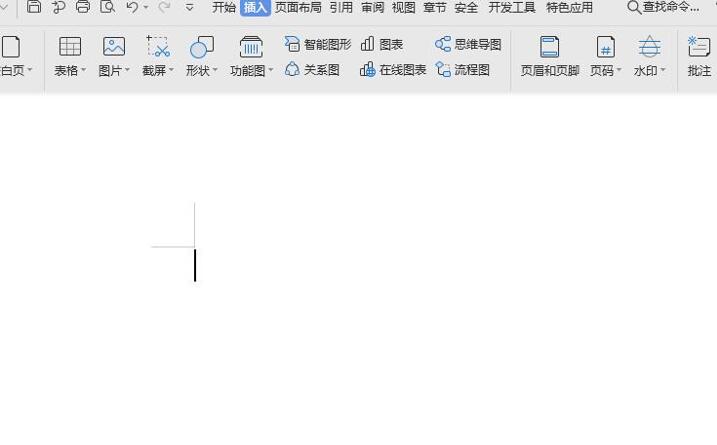本教程适用版本:WPS 365 点击免费使用
在Word文档中,我们会遇到这样的问题,当我们加入编号的时候会按回车键就会自动到下一个编号,如果这个编号不需要了,不取消的话按回车键还是会有的,那么怎么才能取消回车后自动编号呢?
步骤一:点击打开Word文档:
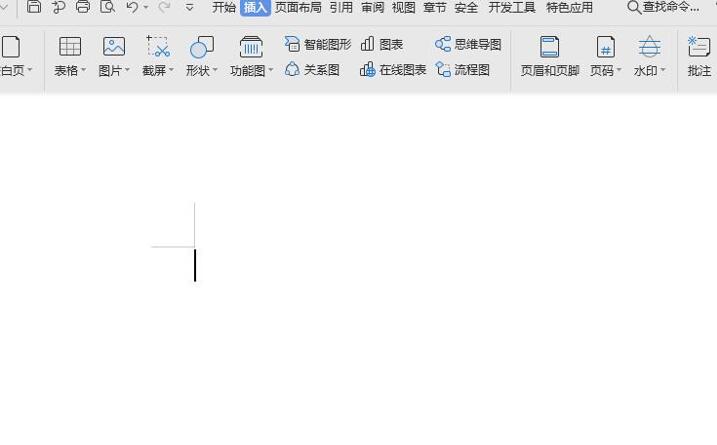 >>免费升级到企业版,赠超大存储空间
步骤二:输入文字内容,现在可以看到我们手动输入了第一个数值,按【回车】后,系统就会自动出现编号:
>>免费升级到企业版,赠超大存储空间
步骤二:输入文字内容,现在可以看到我们手动输入了第一个数值,按【回车】后,系统就会自动出现编号:
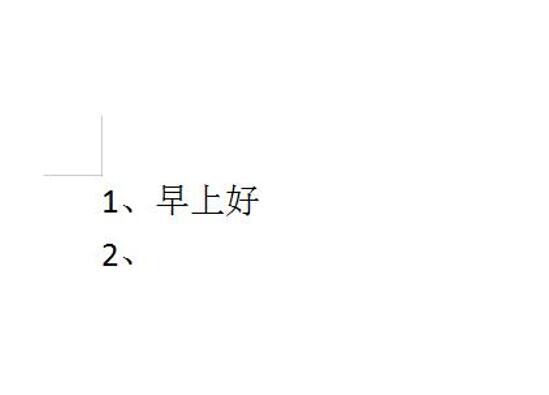 >>免费升级到企业版,赠超大存储空间
步骤三:点击【文件】:
>>免费升级到企业版,赠超大存储空间
步骤三:点击【文件】:
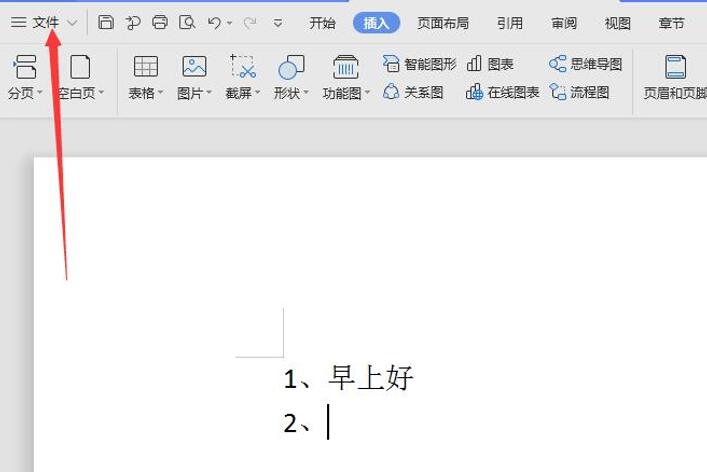 >>免费升级到企业版,赠超大存储空间
步骤四:点击【选项】:
>>免费升级到企业版,赠超大存储空间
步骤四:点击【选项】:
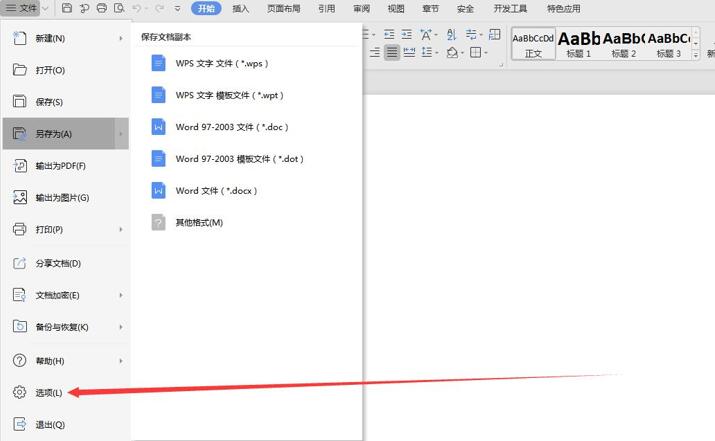 >>免费升级到企业版,赠超大存储空间
步骤五:点击【编辑】:
>>免费升级到企业版,赠超大存储空间
步骤五:点击【编辑】:
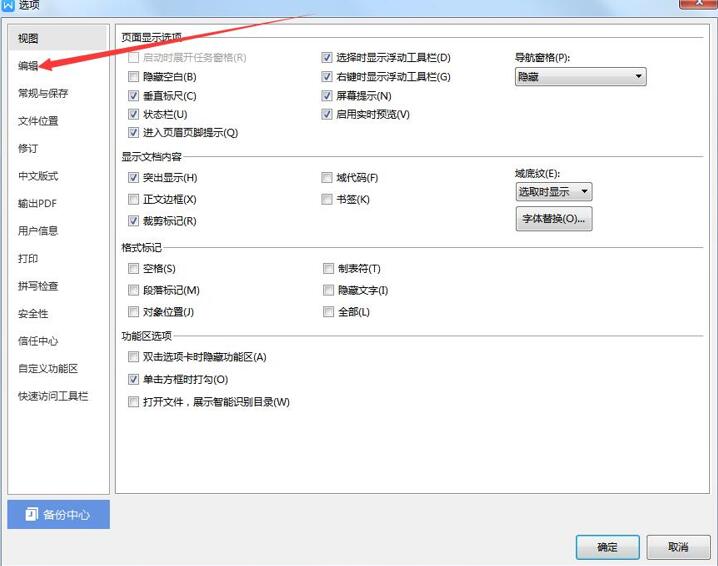 >>免费升级到企业版,赠超大存储空间
步骤六:找到【键入时自动应用自动编号列表(A)】:
>>免费升级到企业版,赠超大存储空间
步骤六:找到【键入时自动应用自动编号列表(A)】:
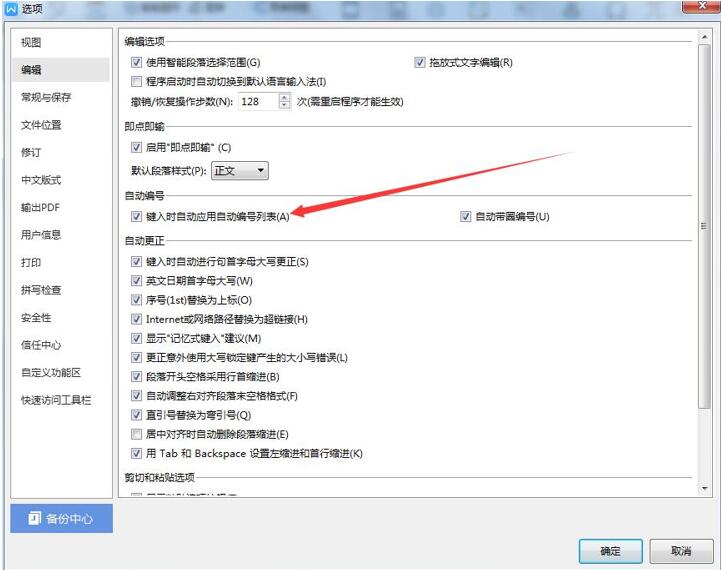 >>免费升级到企业版,赠超大存储空间
步骤七:点击【键入时自动应用自动编号列表(A)】:
>>免费升级到企业版,赠超大存储空间
步骤七:点击【键入时自动应用自动编号列表(A)】:
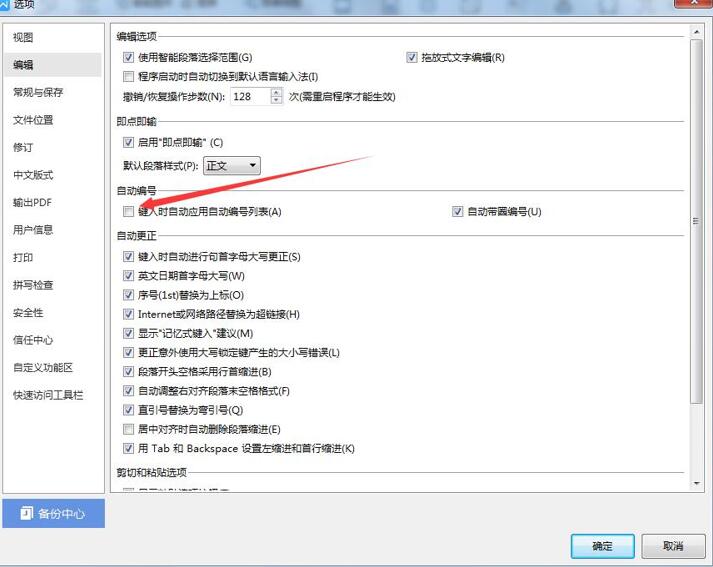 >>免费升级到企业版,赠超大存储空间
步骤八:点击【确定】:
>>免费升级到企业版,赠超大存储空间
步骤八:点击【确定】:
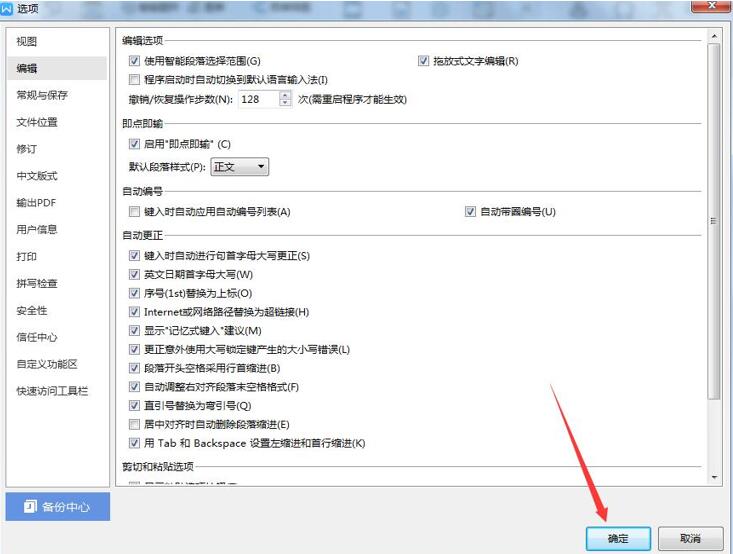 >>免费升级到企业版,赠超大存储空间
此时我们手动输入一个数值,按下回车键后,就不会自动出现第二个编号了:
>>免费升级到企业版,赠超大存储空间
此时我们手动输入一个数值,按下回车键后,就不会自动出现第二个编号了:
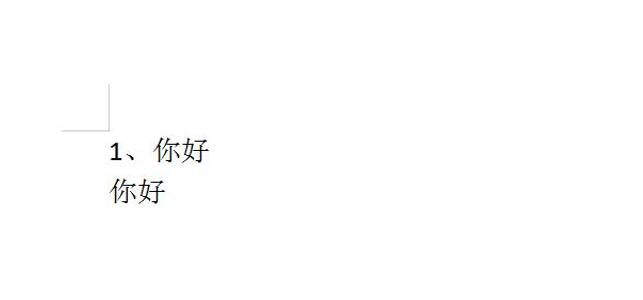 >>免费升级到企业版,赠超大存储空间
那么,在Word文档技巧中,Word如何取消回车后自动编号的方法,是不是很简单呢,你学会了吗?
>>免费升级到企业版,赠超大存储空间
那么,在Word文档技巧中,Word如何取消回车后自动编号的方法,是不是很简单呢,你学会了吗?

声明:
本站所有文章,如无特殊说明或标注,均为本站原创发布。任何个人或组织,在未征得本站同意时,禁止复制、盗用、采集、发布本站内容到任何网站、书籍等各类媒体平台。如若本站内容侵犯了原著者的合法权益,可联系我们进行处理。